Восемь малоизвестных инструментов Word
Нейл. Дж. Рубенкинг
Используя эти удобные функции в документах Word, вы сэкономите время и силы.
В Microsoft Word полно инструментов, с помощью которых можно ускорить выполнение операций и повысить их эффективность, но нужно знать о них. Приведенный ниже список просто напомнит вам о возможностях Word. С какими-то из них вы, вероятно, знакомы. О других, может быть, знает ваш сосед. Пора освоить новые функции Word!
1. Сокращаем документ на одну страницу. Документ, в котором последняя страница в основном пустая, напрасно расходует бумагу для печати, особенно если приходится делать много копий. К тому же при разумном заполнении страниц наши письма и почтовые отправления принимают более профессиональный вид. Если в режиме Print Preview (Предварительный просмотр) выявлена мало заполненная последняя страница, щелкнем на кнопке Shrink to Fit (Подгонка страниц) в Word 2003 или Shrink One Page (Сократить на страницу) в Word 2007. Чтобы сократить документ на одну страницу, средствами Word будут подобраны подходящие шрифты. Результаты не понравились? Для отмены достаточно нажать клавиши Ctrl-Z.
2. вычисления в таблицах. Можно, конечно, вставить в документ Word таблицу Excel, но, если требуется лишь несколько простых вычислений, можно воспользоваться собственными вычислительными функциями Word. Выделим нижнюю ячейку одного из столбцов и щелкнем на пункте Formula (Формула) ленты Table Tools Layout (Макет) в Word 2007 или выберем пункт Formula в меню Table (Таблица) в Word 2003. Word предложит формулу =SUM(ABOVE), но можно выбрать одну из более десятка функций. Помимо функций ABOVE, BELOW, LEFT или RIGHT, указывающих направление выбора ячеек для обработки, можно задавать адреса отдельных ячеек или целого диапазона, как в Excel, – например, применить формулу =AVERAGE(A1:C3).
3. Составляем стандартные письма электронной почты. Шаблоны для писем и конвертов – традиция 1990-х, но и в наше время приходится иногда отправлять стандартные сообщения группе корреспондентов. Никакой трудности это не представляет, поскольку знакомая нам функция Word по составлению стандартных писем может также применяться и к сообщениям электронной почты. В Word 2007 после составления сообщения надо щелкнуть на пункте Finish & Merge (Начать слияние) ленты и выбрать из меню вариант Send E-mail Messages (Сообщения электронной почты). В Word 2003 на самом первом шаге действия «мастера» Mail Merge (Слияние) выбирается вариант E-mail messages (Электронное сообщение). В любом случае нужно будет по требованию Word указать тему (одинаковую для всех сообщений) и заполнить соответствующее поле адресами электронной почты всех получателей.
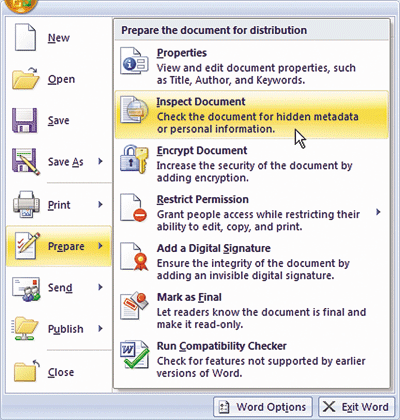
Очистим свой файл. Перед тем как отослать свой файл, просмотрим его и удостоверимся в том, что удалены все отслеживаемые изменения и скрытый текст.
4. Сравниваем два документа. Ваш новый клиент только что вернул исправленный вариант файла с документом контракта, но не отметил свои поправки. Не пытается ли он исподтишка обмануть вас со своими изменениями? Вместо того чтобы портить глаза, пристально вглядываясь в старый и новый документы, возложим поиск различий на Word. В Word 2003 открываем старый документ, выбираем из меню Tools (Сервис) пункт Compare and Merge Documents (Сравнить и объединить исправления) и указываем новый документ. В версии Word 2007 выбираем на ленте Review (Рецензирование) команду Compare | Compare (Сравнить | Сравнить) и указываем старый и новый документы.
5. Инспектор документов. Документы в Word 2007 могут содержать гораздо больше информации, чем вы полагаете. Это отслеживаемые изменения, примечания, скрытый текст, личные данные и др. Распространение документа с такими данными может привести к проблемам. Чтобы в документе не было ничего лишнего, в Word 2007 щелкнем на кнопке Office в левом верхнем углу, выберем пункт Prepare (Подготовить) и в открывшемся меню – Inspect Document (Инспектор документов). В Word 2003 точного эквивалента этой функции нет, но кое-чего можно добиться, обратившись к вкладке Security (Безопасность) диалогового окна Options (Параметры). Отметим опции «Remove personal information from file properties on save» (Удалять личные сведения из свойств файла при сохранении) и «Warn before printing, saving, or sending a file that contains tracked changes or comments» (Предупреждать перед печатью, сохранением и отправкой файла, содержащего отслеживаемые исправления и примечания).
6. Встроенный переводчик. Панель Research (Рецензирование) в обеих версиях Word содержит функцию перевода выделенного текста или всего документа с одного языка на другой. Она работает более успешно при попытке понять смысл документа на чужом языке, нежели при желании пользователя поделиться мыслями с теми, кто его родным языком не владеет. Чтобы понять почему, переведем несколько фраз с родного языка на другой, а затем обратно.
7. Составляем компактные уравнения. Можно, конечно, записать: «Напряженность электрического поля равна единице, поделенной на электропроводность и умноженной на плотность электрического тока». Но гораздо компактнее будет запись E=1–?J. Чтобы вставить уравнение в Word 2007, выбираем на ленте Insert (Вставка) команду Equation | Insert New Equation (Формула | Вставить новую формулу) и используем инструменты появившейся панели Equation Design (Формула). В Word 2003 это чуть сложнее. Из меню обращаемся к команде Insert | Object (Вставка | Объект), выбираем вариант Microsoft Equation 3.0 и щелкаем на ОК. Затем используем появившуюся панель Equation (Формула).
8. Используем функцию Math Autocorrect (только в Word 2007). Все эти замысловатые математические символы доступны не только с панели Equation Design (Формула). Достаточно щелкнуть на кнопке Office в левом верхнем углу окна, затем на кнопке Word Options (Параметры Word), выбрать вариант Proofing, щелкнуть на пункте AutoCorrect Options (Параметры автозамены) и установить флажок «Use Math AutoCorrect rules outside of math regions» (Использовать правила автозамены математическими формулами вне областей формул). Теперь мы можем вместо знака интеграла (?) набрать символы \int или даже для ввода целого квадратного уравнения x?=?(—b±?(b2–4ac))/2a набрать символы \quadratic.
Новости. С 15 по 15
Программы
Российская компания 10-Strike Software (www.10-strike.com/rus) анонсировала новую версию программы инвентаризации и учета компьютеров в сети «10-Страйк: Инвентаризация Компьютеров 2.6». Главное изменение по сравнению с предыдущей версией – новый генератор отчетов. Как утверждает разработчик, на подготовку отчета администратору нужно сделать всего три клика мышью, в программе предусмотрена возможность использования готовых шаблонов (около сорока). Пакет обеспечивает инвентаризацию компьютеров в локальных сетях, автоматическое создание базы данных учета компьютеров, комплектующих, а также установленных программ и их лицензий. Она адресована руководителям отделов ИТ, системным администраторам и другим лицам, ответственным за ведение учета оборудования и ПО.
Программы
Компания Aflex Software (www.aflex.ru) объявляет о начале продаж операционной системы ASPLinux Cobalt. Существует четыре редакции: ASPLinux Cobalt Deluxe, ASPLinux Cobalt Standard, ASPLinux Cobalt Express, ASPLinux Cobalt Greenhorn. Как отмечают разработчики, новая версия стала удобнее, в ней был переработан графический интерфейс. Пакет организован по принципу «Установил и работай», переработанное ядро ОС позволяет значительно расширить набор совместимого оборудования по сравнению с предыдущей версией. Применение модуля Upstart значительно сократило время загрузки операционной системы, а благодаря включению в состав дистрибутива ASPLinux Cobalt бинарных драйверов AMD и NVIDIA, операционная система обеспечивает работу новейших видеоадаптеров Radeon и GeForce. Кроме того, появился инструмент для управления системными политиками (PolicyKit).
Программы
Компания «Элкомсофт» (www.elcomsoft.ru) объявила о применении платформы NVIDIA Tesla C1060 и вычислительных систем NVIDIA Tesla S1070 в своих средствах аудита парольной безопасности. По заявлению представителей компании, на базе решений NVIDIA стало возможно создание надежных, масштабируемых и недорогих вычислительных кластеров для максимально быстрого подбора паролей. Например, карта Tesla C1060 по производительности соответствует 10–20 обычным настольным ПК. За прошедший год появилось немало программных средств, использующих графические процессоры для «взлома» паролей; как следствие многие компании были вынуждены ужесточить политики безопасности паролей. Разработки реализованы в виде плат расширения и серверов для установки в стандартную 19-дюйм стойку (компания NVIDIA), в комплект поставки систем входит программа аудита и восстановления паролей Elcomsoft Distributed Password Recovery (позволяет объединять до 10 тыс. вычислительных модулей в единую систему).
